iOS11 Files 是什么?iOS11 Files 有什么作用?
iOS11 Files 是什么?iOS11 Files 有什么作用?Files是类似macOS 上 Finder 的文件管理器,但是Files 和 Finder是完全一样的吗?iOS系统上的Files仅仅只是一个文件管理器吗?接下来小编将和大家分享iOS 11 Files的作用以及定位。
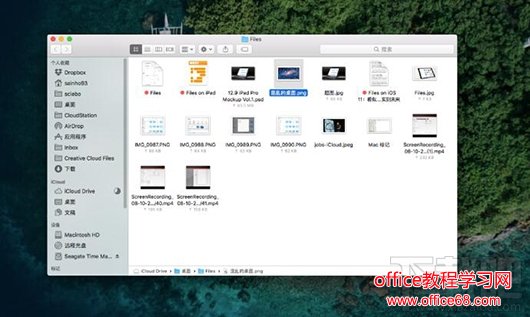
iOS11 Files 是什么?iOS11 Files 有什么作用?
用一句话来总结,Files 可以集中管理 iOS 上应用内创建的文件,以及各个云盘服务中保存的文件。
【1】界面
Files 分为两个主界面——「最近搜索」和「浏览」。「浏览」的是我们熟悉的文件管理器的布局。左侧边栏显示云盘服务和标签栏,右侧是常见的树状结构的文件系统,既可以选择网状也可以选择列表,整体来看和 Finder 如出一辙。

「最近搜索」也分为两部分,上端显示的是最近打开过的文件,方便再次快速的打开;下端是展示的是各个标签所属的文件。在最近搜索中,文件和文件夹都被直接显示出来,不需要多次点击,用户通过上下滑动就可以查看文件。值得注意的是,无论是「最近搜索」还是「浏览」,搜索框的文章都在醒目的界面上端。
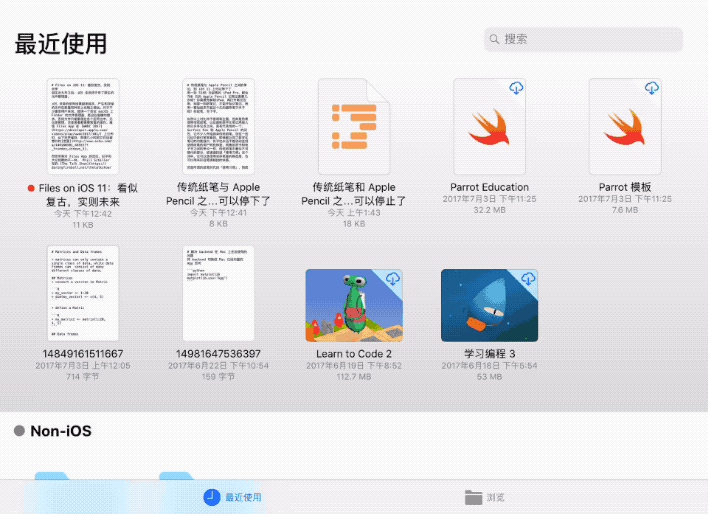
【2】功能
Files 替代了 iOS 10 中 iCloud Drive ,除了界面上的不同,Files 可以管理更多的文件 。
大体来看 Files 中的文件可以分为三类:
iPad 应用内本地文件夹。在左侧点击「我的 iPad」,就会显示本地应用的文件。例如 Byword 自带的 「welcome.md」文件被默认保存在「iPad」文件夹中,在 Files 就会显示出来。
第三方云盘服务,例如 Dropbox,Google Drive 也可以在 Files 中打开。
第三类则是各类应用,例如 PDF Expert,Quip。
和「我的 iPad」以及「iCloud」不同,第三方云服务以及第三类的应用的文件不会显示 Files 原生的界面,而是会打开类似 「Document Provider」的界面。
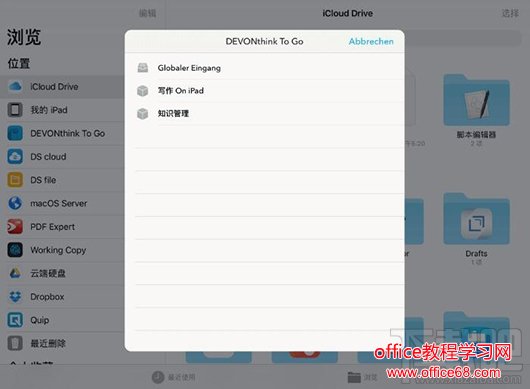
有了左右分栏的布局,以及多种来源的文件夹,更方便在 iPad 中像 Mac 上一样创建文件夹,也能在一处查看所有的文件夹,而不用纠结到底在哪个云盘服务里去同步 Macc 上的哪些文件夹。
另一大功能改进则是 Files 中的标签系统。iOS 11 和 macOS 的标签系统彻底打通,对比下两个系统就会发现,iOS 和 macOS 中的标签完全一致。即使是有的标签没有出现在 iCloud Drive 的文件中,Files 一样会显示出来。
你不仅可以根据标签排序,来查看文件,更可以直接在 iOS 上管理标签。给文件打标签的方式非常灵活,你可以就像在 macOS 中一样,选择文件后(可以多选),拖拽到标签上,就可以给文件打上标签;或者长按文件,点击「标记」或者在「简介」窗口中选择标签。至于删除,左滑标签即可,macOS 端也会删除相应的标签。管理「桌面」和「文档」文件夹时,体验和 Mac 上的更加一致。
功能方面 Files 还有个不起眼,但是很实用的功能。那就是是 iCloud Drive 中的文件,增加了类似 iWorks 套件中的「协作」功能,用户可以将文件分享给他人,受邀者可以查看或者编辑文档。小型团队之间文档协作又多了一个选择。


